
অনেক দিন পর ভুল করে টিটিতে লগ ইন করে লিখতে বসে গেলাম। আশা করি সবাই ভালই আছেন। আজকে উইন্ডোজ ৮.১ আপডেট (*) এর জন্য কিছু টিপস শেয়ার করছি, যেগুলো অতি অবশ্যই আপনার পিসি'র গতি বৃদ্ধি করবে।
Windows 8 টাচ ভিত্তিক ডিভাইসের ওএস এর স্থান দখল করতে মাইক্রোসফট এর সুপরিকল্পিত আক্রমণ। এর মডার্ন ইন্টারফেস বা মেট্রো ইউআই অনেকেরই পছন্দের। তবে উইন্ডোজ ৮.* মাইক্রোসফট এর আগের যে কোন ভার্সন এর চেয়ে অনেক দ্রুত গতির। তবে malware এবং অন্যান্য দুর্বলতার হাত থেকে সিস্টেমকে প্রটেক্ট করতে এর রয়েছে নিজস্ব এন্টিভাইরাস WINDOWS DEFENDER, যা স্বভাবতই উইন্ডোজ ৭ এর built in antivirus হতে অনেক কার্যকরী ।কিন্তু এই বিল্ট ইন এন্টিভাইরাস এবং অনেক আকর্ষণীও Appearance ধিরে ধিরে পিসি'র গতি কমাতে শুরু করে। তবে কিছু নিয়ম মেনে চললে এই গতি অপরিবর্তিত রাখা যায়। সেকরম কিছু ট্রিক শেয়ার করতে চেষ্টা করব আজকে।
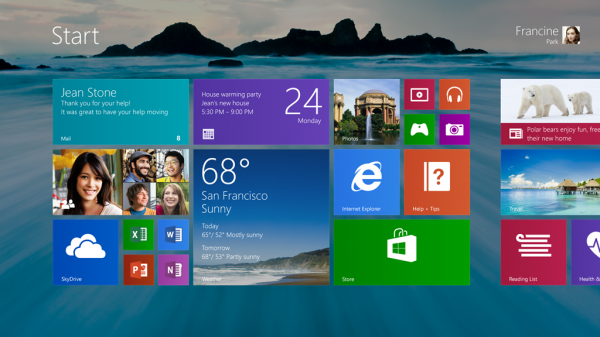
নতুন কোন এন্টিভাইরাস ইন্সটল করলে Windows defender সাথে সাথেই বন্ধ হয়ে যায়। তবে ম্যানুয়ালি-ও আপনি কাজটি করতে পারবেন। এভাবেঃ
Keyboard এর উইন্ডোজ লোগো কী  + S চাপুন। স্ক্রিন এর ডান পাশে সারচ বক্স আসলে লিখুন defender.ব্যাস Windows defender হাজির! ক্লিক করুন।
+ S চাপুন। স্ক্রিন এর ডান পাশে সারচ বক্স আসলে লিখুন defender.ব্যাস Windows defender হাজির! ক্লিক করুন।
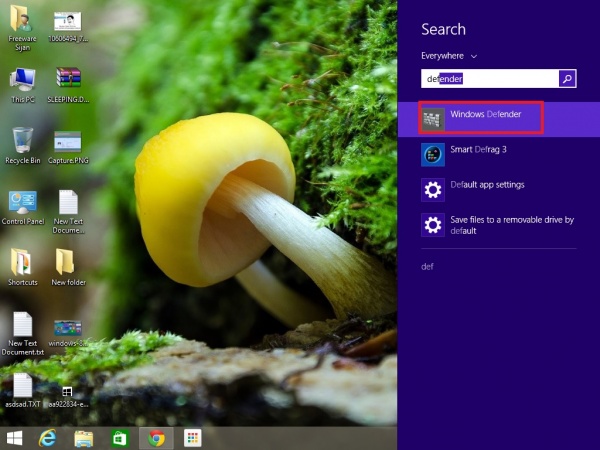
এবার বাম পাশের Administrator এ ক্লিক করে Use this program এর টিক চিহ্ন তুলে দিন। Save  এ ক্লিক করুন। এবার বন্ধ হলে অন্য লাইট ওয়েইট এন্টিভাইরাস ইন্সটল করুন।
এ ক্লিক করুন। এবার বন্ধ হলে অন্য লাইট ওয়েইট এন্টিভাইরাস ইন্সটল করুন।
এর জন্য "This PC" তে রাইট ক্লিক করে properties এ যান। Change settings--->
Advanced tab এ যান। এবার settings এ ক্লিক করুন। অপ্রয়োজনীয় আইটেম বিশেষত enable peek,fade or slide menus into view,fade or slide tooltips into view,save taskbar thumbnails,slide open combo boxes প্রভৃতি আনচেক করুন। Apply করে ok করুন।

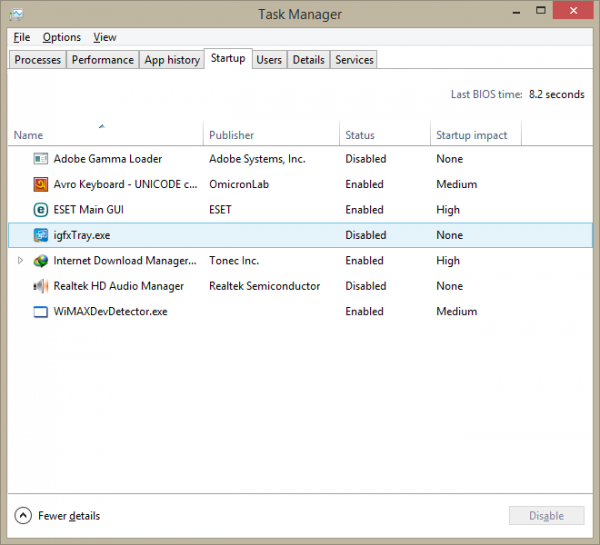
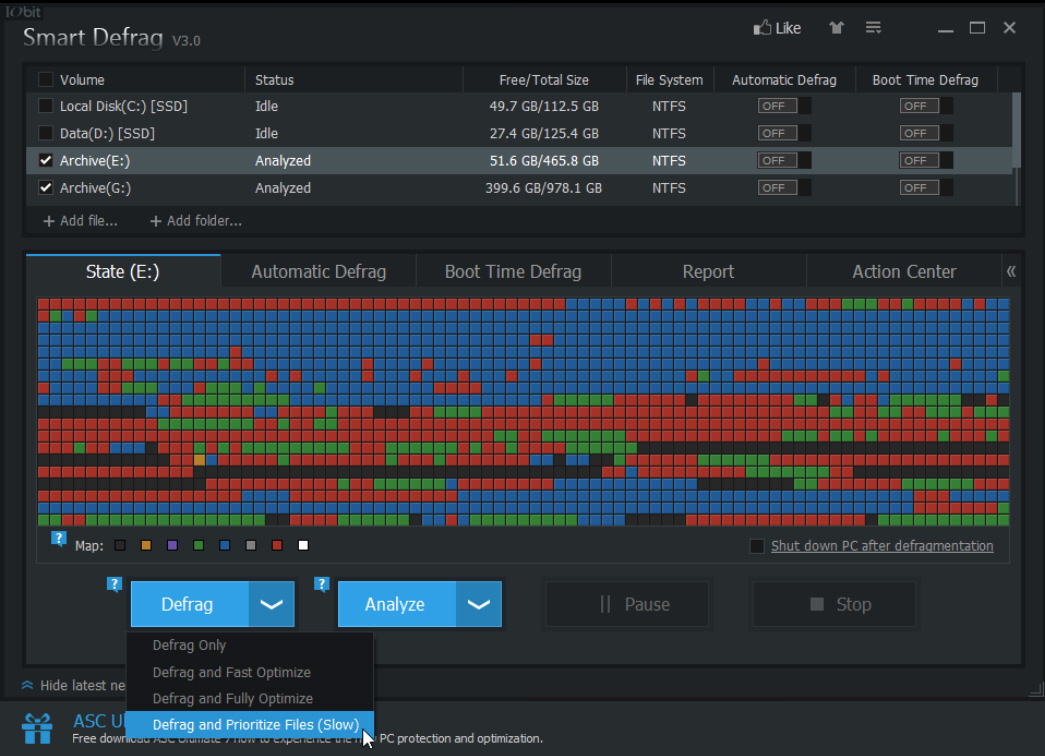
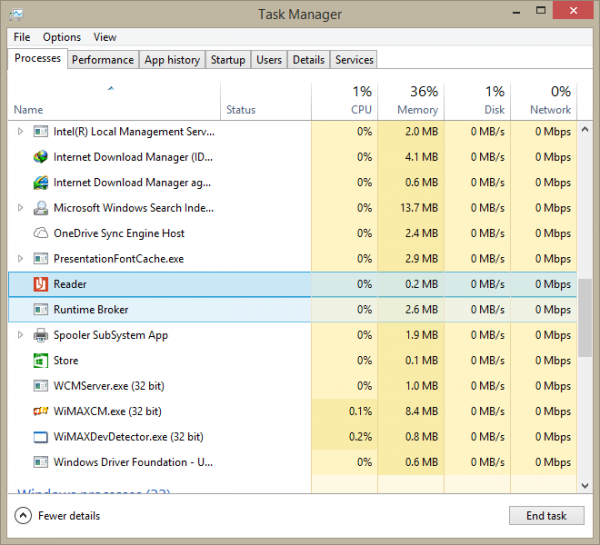
অটো আপডেট বন্ধ করতেঃ
কী বোর্ড এর  + S চেপে সারচ বক্সে লিখুন update. তারপর ক্লিক করুন Windows update settings। তারপর সেখান থেকে অটো আপডেট বন্ধ করে দিন।
+ S চেপে সারচ বক্সে লিখুন update. তারপর ক্লিক করুন Windows update settings। তারপর সেখান থেকে অটো আপডেট বন্ধ করে দিন।
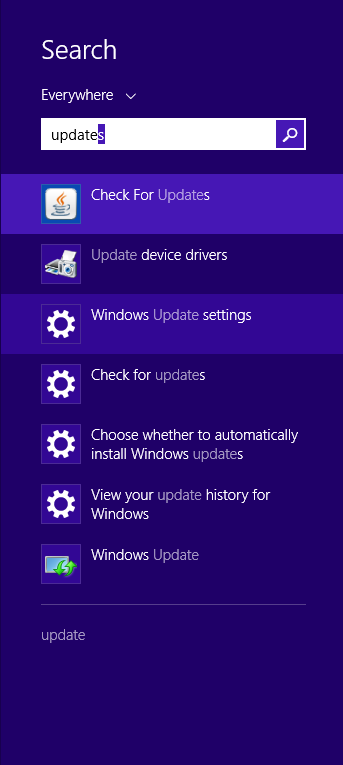
উইন্ডোজ এর প্রিযারভ করা bandwidth ব্যবহার করে নেট এর গতি বাড়াতেঃ এই টিউনটি দেখুন। উইন্ডোজ ৮ এ ৮০% bandwidth প্রিযারভ করা থাকে। ভাবা যায়! এমনিতেই নেট স্পিড এর যা অবস্থা!
যাই হোক, এতক্ষন বক বক করে যদি আপনার পিসি' র গতি একটু হলেও বাড়াতে পারি, তাহলেই আমি সার্থক। প্রত্যেক্টি টিপস আমি নিজে পরিক্ষা করে লিখেছি। তাই আমি ১০০% নিশ্চিত। আর সময় থাকলে টিউমেন্ট বা কমেন্ট করতে ভুলবেন না।

আমি Unkn0wn। বিশ্বের সর্ববৃহৎ বিজ্ঞান ও প্রযুক্তির সৌশল নেটওয়ার্ক - টেকটিউনস এ আমি 12 বছর 6 মাস যাবৎ যুক্ত আছি। টেকটিউনস আমি এ পর্যন্ত 79 টি টিউন ও 511 টি টিউমেন্ট করেছি। টেকটিউনসে আমার 2 ফলোয়ার আছে এবং আমি টেকটিউনসে 0 টিউনারকে ফলো করি।
তথ্য প্রযুক্তি পছন্দ করি। আইসিটি ডিভাইস এর সাথে সর্বক্ষণ থাকতে চেষ্টা করি। এইতো আর কি!
thanks for this tune